MindMapper 16中怎么进行对齐?相信有良多小伙伴们都遇到了这样的问题,那么就来看一看IEfans小编来为大家带来MindMapper 16对齐方法分享吧,希望能够帮助到大家。 对齐方式可以分为两种
MindMapper 16中怎么进行对齐?相信有良多小伙伴们都遇到了这样的问题,那么就来看一看IEfans小编来为大家带来MindMapper 16对齐方法分享吧,希望能够帮助到大家。
对齐方式可以分为两种,一是文本对齐,而是主题对齐。
文本对齐
想进行文本对齐很简单,选中一个或多个主题,因为文本对齐对于单独的主题也可适用,所以不一定要选择多个主题。
点击中的文本对齐图标。
可以选择左对齐、居中对齐、右对齐、默认对齐这四种对齐方式的任意一种,其中要注意的是默认对齐,这种对齐方式有点类似居中,但又遵循对称原则。
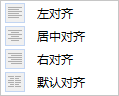
主题对齐
进行主题对齐时一定要先选择多个主题,主题对齐是属于批量操作,需要进行对比参照。选择主题后点击中的对齐图标。
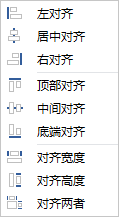
主题对齐的方式有多种,大致可以分为三类,左对齐、居中对齐、右对齐这一类常规对齐,主要针对横向的发展的主题。
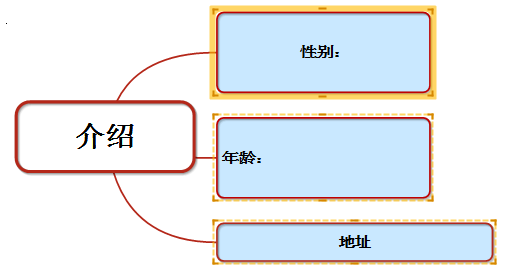
顶部对齐、中间对齐、底端对齐是另外一类常规对齐,主要针对纵向发展的主题。
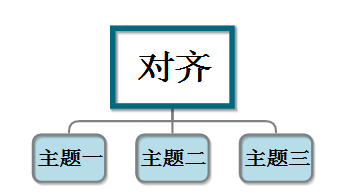
对齐宽度、对齐高度、对齐两者主要是主题外框外形的对齐,使主题外观一致。
主题对齐只是针对主题框,对于主题内的内容文本等并不会进行对齐设置。
以上就是IEfans小编今日为大家带来的MindMapper 16对齐方法分享中进行对齐的操作方法,更多软件教程尽在自由互联!
